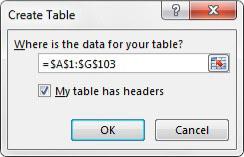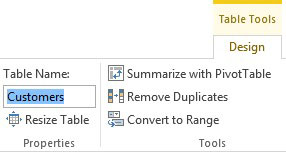Det første trinnet i å bruke Power Pivot er å fylle det med data. En måte er å koble Excel-tabeller til Power Pivot. I dette scenariet har du tre datasett i tre forskjellige regneark: Kunder, InvoiceHeader og InvoiceDetails.

Du vil bruke Power Pivot til å analysere dataene i regnearkene Kunder, InvoiceHeader og InvoiceDetails.
Du kan finne eksempelfilene for denne øvelsen i arbeidsboken som heter Chapter 2 Samples.xlsx .
Kundedatasettet inneholder grunnleggende informasjon, for eksempel kunde-ID, kundenavn og adresse. InvoiceHeader-datasettet inneholder data som peker spesifikke fakturaer til spesifikke kunder. InvoiceDetails-datasettet inneholder detaljene for hver faktura.
For å analysere inntekter etter kunde og måned, er det klart at du først må slå sammen disse tre tabellene på en eller annen måte. Tidligere måtte du gå gjennom en rekke svingninger som involverte VLOOKUP eller andre smarte formler. Men med Power Pivot kan du bygge disse relasjonene med bare noen få klikk.
Når du kobler Excel-data til Power Pivot, er beste praksis å først konvertere Excel-dataene til eksplisitt navngitte tabeller. Selv om det ikke er teknisk nødvendig, hjelper det med å gi tabeller vennlige navn spore og administrere dataene dine i Power Pivot-datamodellen. Hvis du ikke konverterer dataene dine til tabeller først, gjør Excel det for deg og gir tabellene ubrukelige navn som Tabell1, Tabell2 og så videre.
Følg disse trinnene for å konvertere hvert datasett til en Excel-tabell:
Gå til fanen Kunder og klikk hvor som helst innenfor dataområdet.
Trykk Ctrl+T på tastaturet.
Dette trinnet åpner dialogboksen Lag tabell, vist her.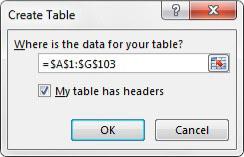
Konverter dataområdet til en Excel-tabell.
I dialogboksen Opprett tabell kontrollerer du at området for tabellen er riktig og at det er merket av for Min tabell har topptekster. Klikk på OK-knappen.
Du bør nå se kategorien Tabellverktøydesign på båndet.
Klikk på kategorien Utforming av tabellverktøy, og bruk tabellnavnet for å gi bordet ditt et vennlig navn, som vist.
Dette trinnet sikrer at du kan gjenkjenne tabellen når du legger den til den interne datamodellen.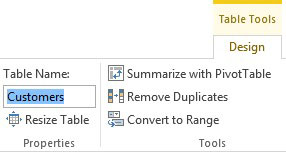
Gi din nyopprettede Excel-tabell et vennlig navn.
Gjenta trinn 1 til 4 for datasettene Fakturahode og Fakturadetaljer.